第八章CATIA自由曲面
CATIAV教程自由曲面设计
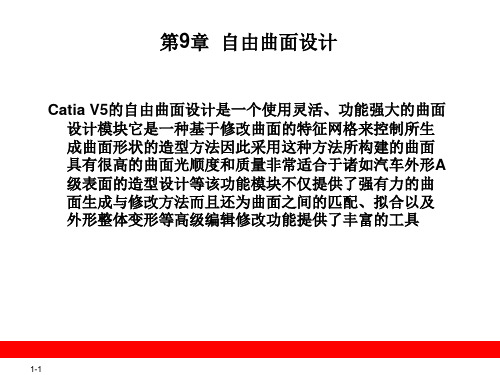
1-56
9.10 总结
自由曲面的灵活性给设计者提供了广阔的创意空间通过简单 地拖拽鼠标就可以在不同方向上改变曲面的形状实现设 计意图;通过丰富的分析工具可以定性或定量地了解曲 面的质量本章主要介绍了曲面的生成、编辑、分析等曲 面的设计方法也是自由曲面设计模块中最基本和常用的 功能读者可以在实践中不断区学习和掌握更高级的设计 丰富
1-38
1-39
1-40
1-41
1-42
1-43
1-44
1-45
1-46
1-47
1-48
9.8 相关工具
在自由风格外形设计模块中提供了丰富的辅助工具利用这些 工具可以方便地观察设定所生成的几何体部分工具还能 与几何体的创建工具一起使用进一步加强这些工具的功 能这里主要介绍以下几种相关工具
第9章 自由曲面设计
Catia V5的自由曲面设计是一个使用灵活、功能强大的曲面 设计模块它是一种基于修改曲面的特征网格来控制所生 成曲面形状的造型方法因此采用这种方法所构建的曲面 具有很高的曲面光顺度和质量非常适合于诸如汽车外形A 级表面的造型设计等该功能模块不仅提供了强有力的曲 面生成与修改方法而且还为曲面之间的匹配、拟合以及 外形整体变形等高级编辑修改功能提供了丰富的工具
1-26
1-27
1-28
1-29
1-30
1-31
1-32
1-33
1-34
1-35
1-36
1-37
9.7 形状分析
本小节主要介绍对几何元素的分析和检查以保证所设计曲线 、曲面的质量该模块提供分析功能包括:曲线连接性检 查、曲面连接性检查、拔模角分析、曲面曲率分析和曲 线曲率分析、曲面反射线分析、曲面转折线分析、亮度 显示线分析等等
基于CATIA的自由曲面曲面重构方法

. . ..基于CATIA V5的逆向工程自由曲面重构技术﹡何 伟(.农业大学海洋学院, 066003)摘要:以 CATIA V5为平台,对以虾仁为代表的自由曲面散乱点云数据,采用“控制点调面”的方法完成了曲面重构,并对其构建步骤进行了详尽的描述,进而提出这一曲面精准重构方法的应用技巧。
关键词:逆向工程;CATIA V5;曲面重构;控制点调面中图分类号: TH122 文献标识码:A 文章编号:0 引言自由曲面形状复杂,其曲面重构一直是逆向工程研究的热点和难点之一。
逆向工程上NURBS设计技术最常使用的作业模式是对点云数据应用控制多边形或者逼近的方法创建初始造型[1—6]。
一般采用工程技术中常规构面手段,如CATIA 由线架构用逼近方法构面有多种办法,可采用的有:GSD 模块中的放样曲面(Loft )、填充曲面(Fill )和扫描曲面(Sweep );FSS 模块中的填补曲面(Fill )、外形拟合(Fit to Geometry )、扫掠曲面(Styling Sweep )和网格曲面。
但对于医疗领域中人赝耳、鼻和假肢等人体器官[7,8]和玩具行业中布绒填充类玩具[9]等三维实体的逆向重构,经反复试验证明其效果没有针对性且精度上差强人意。
本文以CATIA V5R16为平台,针对以虾仁为代表的自由曲面的散乱点云数据,采用“控制点调面”法完成其曲面重构并提出这一方法的应用技巧。
1 虾仁曲面重构按如图1所示流程对处理好的虾仁点云进行曲面重构,先进行线架构,然后采用 “控制点调面”的方法构建虾段曲面,再通过虾段曲面间的调整构建虾仁全部外表面,在此过程中需要做截面线并进行曲面质量评价。
这里重点探讨如何采用“控制点调面”法完成虾段曲面重构,以虾尾某段体节为例。
图 1曲面重构流程 Figure1 Flowchart of surface reconstruction1.1虾段曲面重构1.1.1 做截面线首先完成此段虾尾特征曲线线架构,如图2所示。
CATIA自由曲面知识探讨
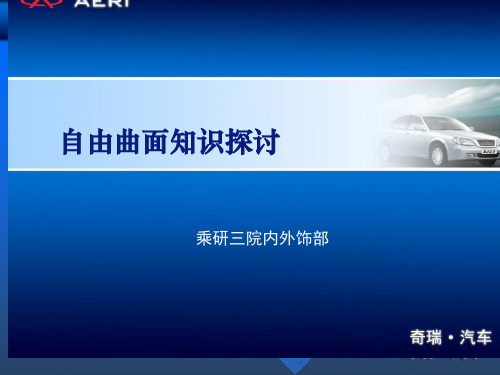
4、修改操作(Operations):
修改操作(Operations)可以对曲面与曲线进行分割、 合并等修改操作, 如:切割(Break)、 Break 去除修剪(Untrim)、 Untrim 连锁曲线(Concatenate)、分段(Fragmentation)、 拆解(Disassemble)、 转化(Converter Wizard)
3.1控制点
这是一个功能非常强大的编辑曲线或曲面的工具。 按照几何理论,任何曲线 或曲面都是由一组控制点来控制的,控制点发生了变化,曲线或曲面也随之变化。 该工具提供了丰富的编辑控制点的功能,从而用它可以生成各种各样的曲线或曲 面。用该工具可以完成以下编辑任务: 编辑曲线形状; 光顺曲线(只能在自由风格外形优化器模块中实 现); 编辑曲面形状; 编辑曲面边界线; 光顺曲面。
常用操作方法: 常用操作方法:例
1.1 空间曲线
功能,是在空间的一系列点上建立样条线, 空间曲线 (3D curve) 功能,是在空间的一系列点上建立样条线,或 平面上建立样条线。 者在指南针的 XY 平面上建立样条线。
(1) 在 Curve Creation 工 空间曲线” 具栏中单击 “空间曲线”功能 按钮 弹出如图所示的 3D curve 对话框
乘研三院内外饰部
附图: 1-1
一、如何进入自由曲面模块
打开CATIA软件后, 在菜单中选择 Shape模块, 并单击Freestyle单元, 如右图:
二、自由曲面单元的八大主要工具栏
自由曲面单元共有八项主要工具栏,如下图, 自由曲面单元共有八项主要工具栏,如下图,
也可在插入( 也可在插入(Insert)与工具 )与工具Tools)菜单中找到, )菜单中找到, Insert菜单中所提供的功能主要用于曲面与曲线的创建与修改, 菜单中所提供的功能主要用于曲面与曲线的创建与修改, 菜单中所提供的功能主要用于曲面与曲线的创建与修改 Tools菜单中所提供的功能主要为辅助用户的设计工作。 菜单中所提供的功能主要为辅助用户的设计工作。 菜单中所提供的功能主要为辅助用户的设计工作 下面就来具体介绍下个命令的运用
CATIA软件曲面建模技巧

CATIA软件曲面建模技巧Catia软件是一款广泛应用于工程设计和制造领域的三维建模软件。
曲面建模是Catia软件中的一个重要功能,通过灵活运用曲面建模技巧可以实现更为精细和复杂的设计。
本文将介绍一些Catia软件曲面建模的技巧和方法。
一、曲面建模简介在Catia软件中,曲面建模是基于曲面定义的模型构建方式。
通过创建和编辑曲面,我们可以构建出各种复杂的产品形状和曲线。
曲面建模相比于实体建模,可以更加自由地表达设计者的想法和要求,提供更大的设计灵活性。
二、基本曲面绘制1. 创建曲面在Catia软件中,我们可以通过多种方法创建曲面。
例如,可以使用曲线工具绘制曲线然后利用曲线来创建曲面,也可以使用曲面工具直接绘制曲面。
在创建曲面时,可以根据设计需求选择合适的绘制方法。
2. 编辑曲面Catia软件提供了丰富的曲面编辑工具,可以对已有的曲面进行修改和调整。
例如,可以使用平移、旋转、缩放等操作来调整曲面的大小和位置,也可以使用修剪、填充、切割等操作来改变曲面的形状和结构。
三、曲面拟合技巧1. 拟合曲面在实际设计过程中,我们常常需要根据已有的曲线或曲面来生成新的曲面。
Catia软件提供了曲面拟合工具,可以通过选择已有的曲线或曲面进行拟合操作。
拟合曲面时,可以指定曲面的类型和度数,从而达到更好的设计效果。
2. 曲面平滑曲面平滑是提高产品外观质量的重要技巧之一。
在Catia软件中,我们可以通过调整曲面的节点和控制点,使用曲率连续性工具,来使曲面在过渡处更加平滑。
通过合理运用曲面平滑技巧,可以消除因曲面变化导致的不连续性,提高产品的美观性和舒适度。
四、曲面修剪和联接1. 修剪曲面有时候,我们需要对曲面进行修剪,以满足设计要求。
在Catia软件中,可以使用曲面修剪工具对曲面进行修剪操作。
通过选择修剪边界和修剪刀具,可以将曲面进行精确的修剪。
2. 曲面联接曲面联接是将两个或多个曲面进行无缝连接的技巧。
在Catia软件中,可以使用曲面联接工具将曲面进行联接。
CATIA自由曲面培训

提供了可以投影端点,或者通过鼠 标拖拽,还可以激活捕捉的命令.拖 拽到特殊参考位置 修改连续方式,修改连接张力.改变 图形形状,改变张力的方向,改变面 与面在边界相连的地方的连接方式
连接方式共有三种,所生成的曲面 可以详细设置,节数,曲面方程形 式等,也可以切割
自由曲面(FreeStyle)
进入自由曲面模块
右侧的图标是显 示的当前的模块 , 永远存在的
界面介绍
Free Style tools...
Part tree Features... Freestyle Dashboard Compass
主要工具信息
线框的创建
空间三维曲线 空间曲面上的三维曲线 空间曲面上纬度曲线 空间三维投影曲线 空间三维桥接曲线 空间三维圆接线 空间三维匹配曲线
曲面上做点共有三种方式,通过控制 点,此种方式最精确,但生成的曲线 的质量不好,段数随着点数的增多而 增多,最近点的方式质量比较好,并 确精度也比较接近,
使用最近点的方式时控制线的具 体的段数,节数和公差
两种选择方式: 1:生成纬度线 2:通过控制点
共有两种方式控制投影的方向:分别是参考元
通过右击控制箭头的方式可 以量化纬度线
素ቤተ መጻሕፍቲ ባይዱ法线方向和罗盘的方向 罗盘的控制方向后面详细讲解
所选取曲线必须为 平面曲线
空间曲面创建
控制点生成曲面 拉延面 旋转面
偏移面 延长曲面 桥接面 导角面 填充面
网格面 扫掠面
通过右击可以直接 输入拉延的距离
偏移曲面,可以通过鼠标直接拖拽的形 式改变偏移距离,也可以通过捕捉点的 方式直接偏移到特殊位置,也可以用多 值的方式使用复杂偏移
CATIA自由造型曲面

CATIA V5Free Style Shaper & Optimize & Profile ( 自由造型曲面& 最佳化曲面& 輪廓曲面)內容大綱︰Translate3-1-1.點型式Point.14歐幾里得幾何長度︰200mm預設參考點及方向選取不在曲線上的點測量學比例︰0.4點選位置指定方向, 輸入距Fig.2Fig.1Fig.23-1-1.Fig.1Fig.23-1-2.線型式3-1-2.Fig.1Fig.2Fig.33-1-2.Fig.1Fig.2Fig.33-1-2.Fig.1Fig.2Fig.3選取相切型式(Mono)、輸入值Start=-15 End=30or3-1-2.Fig.2Fig.1輸入值Start=0 End=603-1-3.平面型式3-1-3.3-1-3.3-1-3.3-1-3.3-2-1.點數︰6點,偏移值=0點數︰7點,偏移值≠03-2-1.點數︰5點,Number of arc︰4 (點數-1)點數︰9Number of arc︰43-2-1.ClickClick3-2-1.點選顯示(Display)(Creation Type)顯示(Display)顯示操作指標(Manipulators)顯示階數(Order)顯示點數(Number of points)等位參數(Isoparameter)接近點︰更改階數控制點︰顯示點數操作方法︰3-2-4.方向(Direction)正交羅盤3-2-5.點取曲線.1曲線.2顯示(Display) ︰顯示(Display) ︰張力值(Tension)顯示(Display)︰連接點(Contact Point)3-2.曲線建立3-2-6.3-3-1.點取,即可編修階數及尺寸點選第二點前,可按3-3-1.點選第三點前,可按,即可編修階數及尺寸點選第三點前,按Ctrl 鍵,可建立對稱的單一曲面3-3-3.操作方法︰3-3-4.Geometry Extraction點選第二點前,可按Ctrl 鍵,第一點即為平面中心Fig.1Fig.2Fig.3正交方向羅盤方向按Display Corners 按Ctrl 鍵3-3-6.操作方法︰(Display)3-3-7.相切張力值曲度張力值(Curvature)3-3-8.保留3-3-9.二邊三邊四邊Close3-3-10.3DF5︰定義及切換羅盤方向並可於指令中切換方向羅盤︰XY羅盤︰YZ點選3 點羅盤︰XZ點選4 點完成3-3-10.3D選取一段點選一點OK點選一點3-3-10.3D 曲線 3D Curve* 進階選項 (Advance Option) 釋放 或 限制點限制點釋放點* 不鎖定幾何元件 ( Disable geometry detection ) ︰點除外 鎖定幾何元件︰以幾何元件優先 第41頁不鎖定幾何元件︰以羅盤平面 優先,並將點投影到平面上3.基本繪圖指令3-3.曲面建立 Surface Creation3-3-11.網狀曲面 Net Surface (FSP)操作方法︰點取 彈出 Net Surface 對話框 預設先選取guide Curves 選取 guide Curves (可複選) 選取 對話框中的 profiles選取 Profiles Curves (可複選)第42頁3.基本繪圖指令3-3.曲面建立 Surface Creation3-3-12.掃掠造型面 Styling Sweep (FSP)操作方法︰點取 彈出 Styling Sweep 對話框 選取 掃掠型式(Sweep type) 選取 profile & spine & guide OK簡單掃掠 (Simple sweep)掃掠&擷取 (Sweep & snap) ProfileSpine 第43頁GuideOK3-3-12.掃掠造型面 Styling Sweep (FSP)掃掠&適合 (Sweep & Fit)Profile 掃掠接近的斷面 (Sweep near profiles)SpineGuideOK第44頁3-3-12.掃掠造型面 Styling Sweep (FSP)資訊 (Information)︰顯示 profile, spine, guide的提示字元 限制點 ( Limit points)︰顯示 限制點,並可拉動該點說明︰ 掃掠和擷取 (Sweep & snap)︰掃掠曲面會 relimited 於 guide 上而且 profile 不會隨著 guide 而 deformation 掃掠和適合 (Sweep & Fit)︰掃掠曲面不會 relimited 於 guide 上而且 profile 會隨著 guide 而 deformation第45頁3.基本繪圖指令3-4.通用工具 Generic Tools3-4-1. 應用顯示選項 Apply Visualization Option 3-4-2. 移除顯示選項 Remove Visualization Option操作方法︰點取 彈出 Dress-Up 對話框 選取 曲面 選取顯示項目 OK移除顯示選項點取 選取 曲面第46頁3.基本繪圖指令3-4.通用工具 Generic Tools3-4-3. 快速羅盤定位 Quick Compass Orientation操作方法︰點取或 F5 顯示 Quick Compass Orientation 工具列定義羅盤於 XY平面上 Make XY the Privileged Plane定義羅盤於 YZ平面上 Make YZ the Privileged Plane定義羅盤於 XZ平面上 Make XZ the Privileged Plane定義羅盤隨視角轉換自動切換於 XY, YZ, XZ 平面上 Make Privileged Plane Most Visible以現有的平面 或 選取 3 點定義羅盤 Set compass orientationReset 羅盤基面成為預設平面將羅盤由右上角移至上次貼附的元件上,若無上次貼附 則移至 XY 平面 或 由元件移回右上角 In Model or On Perch建立羅盤的平面使用羅盤的時機︰選擇定義平面或方向︰切換羅盤方向 平移、旋轉︰如右圖所示 切換視圖︰單點羅盤上的 X, Y, Z 字母 移動元件︰將羅盤貼附元件 選取幾何元件 直接移動羅盤(如右圖)可 Double Click 羅盤 ,顯示 Compass Manipulation 以此對話框可精確定位羅盤第47頁3.基本繪圖指令3-4.通用工具 Generic Tools3-4-4. 自動偵測 Autodetection操作方法︰點取或 F12 顯示 Autodetection Setting 對話框Click “Snap”Click “Reset”自動偵測角落 自動偵測邊界 自動偵測控制點 自動偵測 Segment顯示 “點座標”顯示 “顯示選 項”Coordinate & 自動偵測 Segment第48頁Search dressing & 自動偵測控制點3.基本繪圖指令3-4.通用工具 Generic Tools3-4-5. 更新Update3-4-6. 軸系Axis System3-4-7. 建立基準 Create Datum當此 ICON 亮起表示元件尚未更新,請按此 ICON 更新元件軸系操作方法︰點選 顯示 Axis System Definition 對話框 選取原點(Origin) 選取 X, Y, Z 軸按下此 ICON 後建立的幾何元件便無父子關係 (可 Double Click 鎖住此 ICON) 第49頁3.基本繪圖指令3-5.視圖操作 View Manipulation3-5-1. 拉伸視圖Stretch View操作方法︰點取或 F12 顯示 Autodetection Setting 對話框Value = 1 or Reset拉伸指定的範圍︰ Ctrl Drag 1st Point 2nd pointValue = 0.5第50頁。
Catia自由曲面及创成式设计命令3

创新是一个民族赖以生存和进步的原动力, 欢迎各位有识之士参观学习,加入到我们的 团队共同发展!
ห้องสมุดไป่ตู้
塑料保险杠具有强度、刚性和装饰性,从安全上 看,汽车发生碰撞事故时能起到缓冲作用,保护 前后车体;从外观上看,可以很自然的与车体结 合在一块,浑然成一体,具有很好的装饰性,成 为装饰轿车外型的重要部件。 另外,为了减少轿 车在发生侧撞事故时对乘员的伤害,在轿车上通 常安装有车门保险杠,以增强车门的防撞冲击力。 这种方法实用、简单,对车身结构的改动不大, 已经普遍推广使用。早在’93深圳国际汽车展览 会上,参展的本田雅阁将一扇车门剖开一部分, 专门露出车门保险杠给观众看,以示其良好的安 全性能。
全球单一品 牌销量最大 的车型 一汽丰田卡 罗拉车身保 险杠画法
保险杠介绍 对汽车或驾驶员在冲撞受力的时候,产生缓 冲的装置 汽车保险杠(防撞梁),位于汽车前方和后方的 大部分区域,表面上被设计于避免车辆外部损坏 对车辆安全系统造成的影响,他们具有在高速撞 击时减少驾乘人员伤害的能力,还在越来越多的 被设计用于行人保护。
现在我们来把它的保险
杠画出来!
Let’s begin!
逆向设计
是相对于正向设计而言的
国内汽车设计目前基本上还处于“逆向设计”阶 段,正向设计能力比较薄弱,在车身造型方面, 普遍的情况是就借鉴其他车型的设计理念,模仿 一些过了专利保护期的技术,模仿的车一般没有 原车型看起来高档,这是表面光顺性的问题,汽 车外形要牵涉空气动力学,审美学等许多领域, 必然要耗费财力和人力的,而逆向设计在外形认 知度和开发成本上都比自主研发有优势,服务于 广大中低消费人群市场。
(整理)Catia--曲面设计.
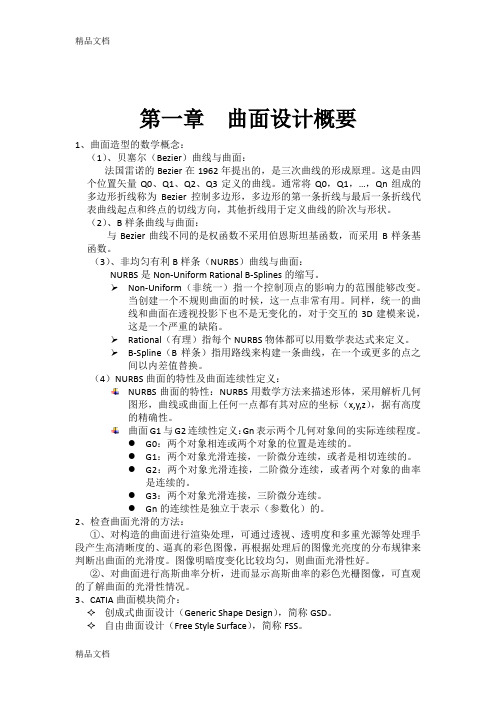
第一章曲面设计概要1、曲面造型的数学概念:(1)、贝塞尔(Bezier)曲线与曲面:法国雷诺的Bezier在1962年提出的,是三次曲线的形成原理。
这是由四个位置矢量Q0、Q1、Q2、Q3定义的曲线。
通常将Q0,Q1,…,Qn组成的多边形折线称为Bezier控制多边形,多边形的第一条折线与最后一条折线代表曲线起点和终点的切线方向,其他折线用于定义曲线的阶次与形状。
(2)、B样条曲线与曲面:与Bezier曲线不同的是权函数不采用伯恩斯坦基函数,而采用B样条基函数。
(3)、非均匀有利B样条(NURBS)曲线与曲面:NURBS是Non-Uniform Rational B-Splines的缩写。
Non-Uniform(非统一)指一个控制顶点的影响力的范围能够改变。
当创建一个不规则曲面的时候,这一点非常有用。
同样,统一的曲线和曲面在透视投影下也不是无变化的,对于交互的3D建模来说,这是一个严重的缺陷。
Rational(有理)指每个NURBS物体都可以用数学表达式来定义。
B-Spline(B样条)指用路线来构建一条曲线,在一个或更多的点之间以内差值替换。
(4)NURBS曲面的特性及曲面连续性定义:NURBS曲面的特性:NURBS用数学方法来描述形体,采用解析几何图形,曲线或曲面上任何一点都有其对应的坐标(x,y,z),据有高度的精确性。
曲面G1与G2连续性定义:Gn表示两个几何对象间的实际连续程度。
●G0:两个对象相连或两个对象的位置是连续的。
●G1:两个对象光滑连接,一阶微分连续,或者是相切连续的。
●G2:两个对象光滑连接,二阶微分连续,或者两个对象的曲率是连续的。
●G3:两个对象光滑连接,三阶微分连续。
●Gn的连续性是独立于表示(参数化)的。
2、检查曲面光滑的方法:①、对构造的曲面进行渲染处理,可通过透视、透明度和多重光源等处理手段产生高清晰度的、逼真的彩色图像,再根据处理后的图像光亮度的分布规律来判断出曲面的光滑度。
- 1、下载文档前请自行甄别文档内容的完整性,平台不提供额外的编辑、内容补充、找答案等附加服务。
- 2、"仅部分预览"的文档,不可在线预览部分如存在完整性等问题,可反馈申请退款(可完整预览的文档不适用该条件!)。
- 3、如文档侵犯您的权益,请联系客服反馈,我们会尽快为您处理(人工客服工作时间:9:00-18:30)。
Symmetry
将对象关于某参考元素对称变换, 参考元素可以为直线平面和点。
Ctrol points
控制点调整用于调整曲线或者曲面 的控制点,也可以改变曲线或者曲 面的形状。
Match surface
通过曲面变形,达到与其他曲面按某种连 续性连接起来的目的。投影终点表明把端 点投影到目标曲面边线上,投影边界表明 把边线投影到目标曲面上。多曲面用于生 成多边匹配曲面。散射连续可以将匹配曲 面变形,优化连续可以忽略曲面边线的控 制点限制,采用最佳方式建立匹配曲面。
在两条共面曲线上创建圆角。首先 选择曲线,然后单击应用,选择需 要的圆角然后单击确定。单个分割 表示生成一段圆角曲线。连接复选 项用于将生成圆角与原有曲线合并
Match curve
曲线匹配功能用于把一条曲线与另外一条曲线按某种连续性 连接起来。注意进行匹配的第一条曲线(变形曲线)与其他 元素不能存在关联。投影终点表示把第一条曲线端点投影到 第二条曲线上,并以此投影点作为连接点。快速分析表示快 速分析距离和相切角度。
用于通过一组曲线作为导引线,另外一组曲线作为轮廓线 来构建网状曲面。也可以只选择导引线后者轮廓线来生成 曲面。带有主字的表示在生成曲面过程中起主要作用,既 曲面段数由其决定。复制表示把主导曲线参数复制到曲面 上。显示中可以显示轮廓线的定义坐标。
Style sweep
通过截面线,脊线,引导线来创建扫掠曲面。其中近接轮廓扫掠方式生成扫掠曲 面并不完全通过参考截面线,只是在与脊线和导引线相交的地方与扫掠曲面相切。 在设置中可以设置最大偏差和阶次。显示中控制点用于改变脊线控制点。移动框 架用于控制截面线串在扫掠过程中的方式,平移为起始终止截面线平行,在轮廓 上表示相对位置不变,固定方向为方向不变,轮廓切线为与脊线相切。
Hale Waihona Puke 展开曲线展开曲线可以在旋转曲面上通过映射曲 线创建曲线,原理是通过映射曲线所在 坐标系和曲面上一点的坐标系之间的相 互关系,在旋转曲面上创建曲线。
3D曲线
3D曲线可以快速通 过空间一系列点或 者曲面上点生成曲 线。将指南针拖动 到平面上可以在指 定平面上创建曲线。 对曲线上的点可以 给予切线控制及修 改移动。
Mating flange
Mating flange用于延伸曲面边缘, trim用于控制是否进行修剪。 Reference element 指定曲面上用 于延伸的曲线,reference direction 指定延伸方向。
bead
用于生成菱形曲面。
包裹曲线
包裹曲线是将曲面从一组参考曲线 变形到目标曲线上生成新的曲面。 可以用复选项将原有曲面隐藏
用于将曲线或者曲面进行延伸或者 缩短,保留分段表示延伸过程中是 否保留原有段数和阶数。
Shape Analysis
该工具条用于检查曲线、曲面是否 达到了预定的设计要求。
曲线连续性分析
用于检查曲线或者曲面的连续性,如点连 续,相切连续,曲率分析等。首先选择要 分析的曲线,然后选择分析类型。在文本 框中设置满足连续性检查的最小值。
porcupine
显示曲面或者曲线的曲率或者曲率 半径。图标用于显示曲率图表。
Cutting plane
通过一系列截面生成曲率梳来分析 曲面的连续情况
Environment mapping analysis
首先将显示模式调整到材料着色。 然后用图像作为映射环境,选型中 用于控制光亮
第八章 自由曲面
交接点
交接点命令用于在多个曲面之间创建连 接曲面。耦合点和耦合曲线用于控制生 成的曲面形状。
拔模曲面
拔模凹面用于在两曲面之间建立带拔 模角度的曲面。需要设置拔模凹面的 顶面、基面以及拔模方向和角度
孔
孔用于在面上作出孔,或者只作出曲线
中心凸起
中心凸起式将曲面上以某曲线为范 围的区域,以一点为中心按指定的 方向凸起变形,形成新的曲面
Fit
把曲线或曲面与目标元素外形进行 拟合,达到逼近目标元素的目的。 源为需要进行变形的几何元素,目 标为拟合目标。两个滑块分别设置 曲面张力和曲面光滑程度
Global deformation
用于一次改变多个曲面的形状。有 导引面和控制点两种方式。控制点 方式选择多个面后单击控制点按钮。
Extend
Style fill
用于生成有关联的曲面,自动表示自动判断选择最佳填充方式。分析表示按解析 方式创建曲面,单击更多中的被约束,可以和无关联填充一样指定控制点。进阶 表示可以生成曲率连续的填充曲面。公差用于指定填充曲面允许误差,数值越小 填充曲面越精确。参数指定UV阶数和片数。
Net surface
包裹曲面
包裹曲面与包裹曲线类似,将曲面 从一组参考曲面变形到目标曲面上, 形成新的曲面。注意参考曲面一定 要大于需要变形的曲面
外形渐变
外形变形命令是将曲面从一组参考曲线 变形到目标曲线上,并可以对变形曲面 增加连续性约束,形成新的曲面。限制 元素可以指定变形边界
展开曲面
展开曲面可以把空间的曲面按指定方向 展开到指定的平面上。
Blend surface
用一个曲面将曲面或者曲线按某种 连续性连接起来。投影终点选项用 于将较短边线端点投影到另一边线 上,并以投影点作为边线端点。
Fill
该命令创建没有关联的填充曲面,在选择边线填充 曲面后,可以在连续性字体上单击右键指定连续性, 注意无关联填充最大只能G1连续。三条生成填充面 时可以拖动控制点,其他则没有。
Patch
通过已知点来创建片面,分别是通 过两点、三点、四点。提取曲面是 用以一已经存在曲面为基础,然后 生成曲面。
偏移曲面
简单表示以均匀方式偏置整张曲面, 变量表示非均匀偏移,可以分别对 偏移距离进行调整。
Extrapolate
把曲面和曲线按照某种连续性向外 延伸。勾选精确表明延伸曲面与原 有曲面在边线上阶数相同
曲面上曲线
曲面上曲线可以在曲面上通过点生 成曲线或者生成等参数曲线。自动 选择和手动选择分别是自动计算位 置及手工指定位置
曲线投影
与投影曲线类似,将曲线投影到指 定曲面上,可以一次投影多条曲线
Blend curve
用于桥接两条断开曲线。单击张度 按钮之后可以对张力值进行修改。
Styling corner
